Aktualizowanie firmware jest zalecane wszystkim użytkownikom, ponieważ każde kolejne wydanie wnosi poprawki błędów i nowe funkcje. Aby zaktualizować (wgrać/"flashować") firmware, potrzebujesz poniższych:
- komputer (pracujący na systemie Windows, maxOS lub Linux)
- przewód USB - zalecamy używanie dołączonego do urządzenia
- PrusaSlicer oraz sterowniki urządzenia (pobierz je stąd)
W MK2.5/MK2.5S z zamontowanym czujnikiem SuperPINDA MUSISZ zaktualizować firmware do wersji 3.9.3 lub nowszej!
Informacje o aktualnie zainstalowanej wersji firmware znajdziesz w menu LCD -> Wsparcie. Przewiń menu w dół, aby zobaczyć numer wersji. Procedura zejścia na starszą wersję (downgrade) jest taka sama.
Jeśli chcesz wgrać firmware, drukarka musi być włączona.
Przygotowanie
- PrusaSlicer oraz sterownik drukarki muszą być zainstalowane. Jeśli ich nie masz, możesz je pobrać wraz z paczką Sterowniki i oprogramowanie dostępną na tej samej stronie, co firmware.
- Wejdź do sekcji Sterowniki i poradniki i pobierz firmware (zielony prostokąt). Właściwą wersję możesz odnaleźć szukając po nazwie swojej drukarki. Możesz również wspomóc się zdjęciem - porównaj to na stronie z wyglądem swojego urządzenia.
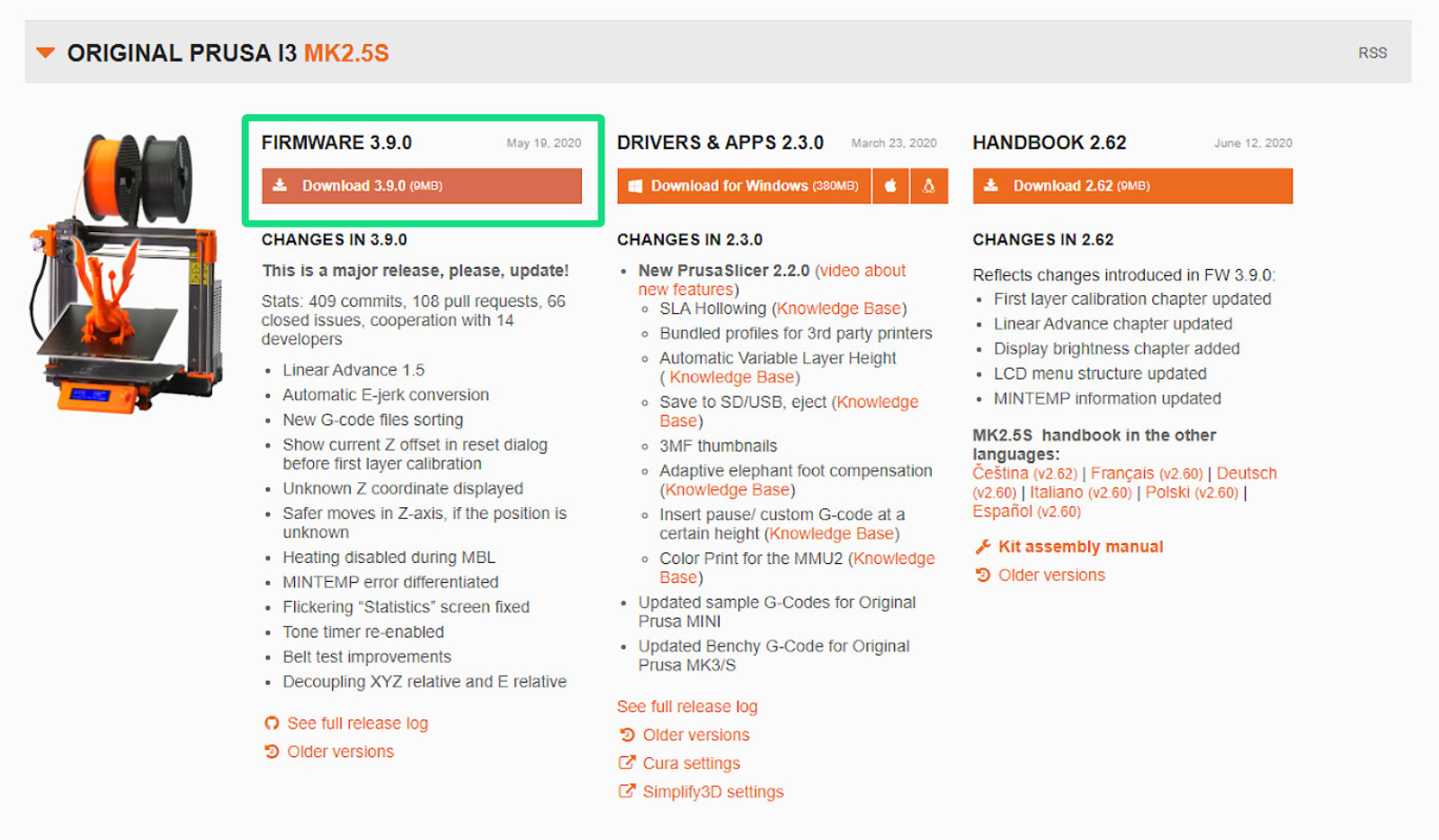
Procedura flashowania dla MK2S/MK2.5S
- Aby wgrać firmware do drukarki, podłącz płytę mini-RAMBo do komputera przy pomocy przewodu z końcówką USB-B 2.0 (o kształcie zbliżonym do kwadratu). Drukarka musi być włączona!

- Sprawdź rewizję swojej płyty mini-RAMBo (może to być 10a lub 13a). Wejdź w menu LCD -> Wsparcie i przewiń menu w dół o 9 pozycji. Zobaczysz 'RAMBo10A' lub 'RAMBo13A'.
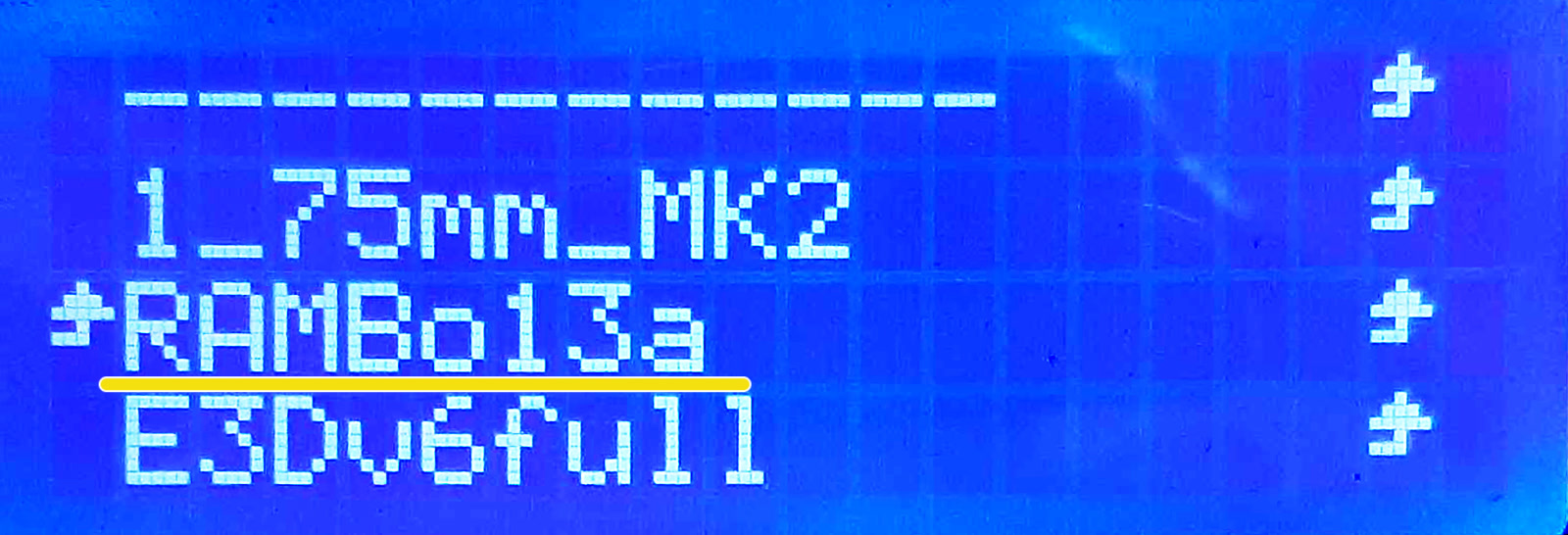
Na wyświetlaczu będzie widnieć 'RAMBo10A' lub 'RAMBo13A' (wyjaśnienie powyżej).
Jeśli nie możesz otworzyć menu, rewizję znajdziesz również nadrukowaną na płycie mini-RAMBo.
- Rozpakuj plik .zip do folderu na Twoim komputerze.
- Otwórz PrusaSlicer, przejdź do menu Konfiguracja i wybierz 'Flash firmware drukarki' (ilustracja z lewej strony).
- Kliknij przycisk Przeglądaj (zielona strzałka, ilustracja z prawej) i wybierz plik .hex z folderu do którego został rozpakowany.
 | 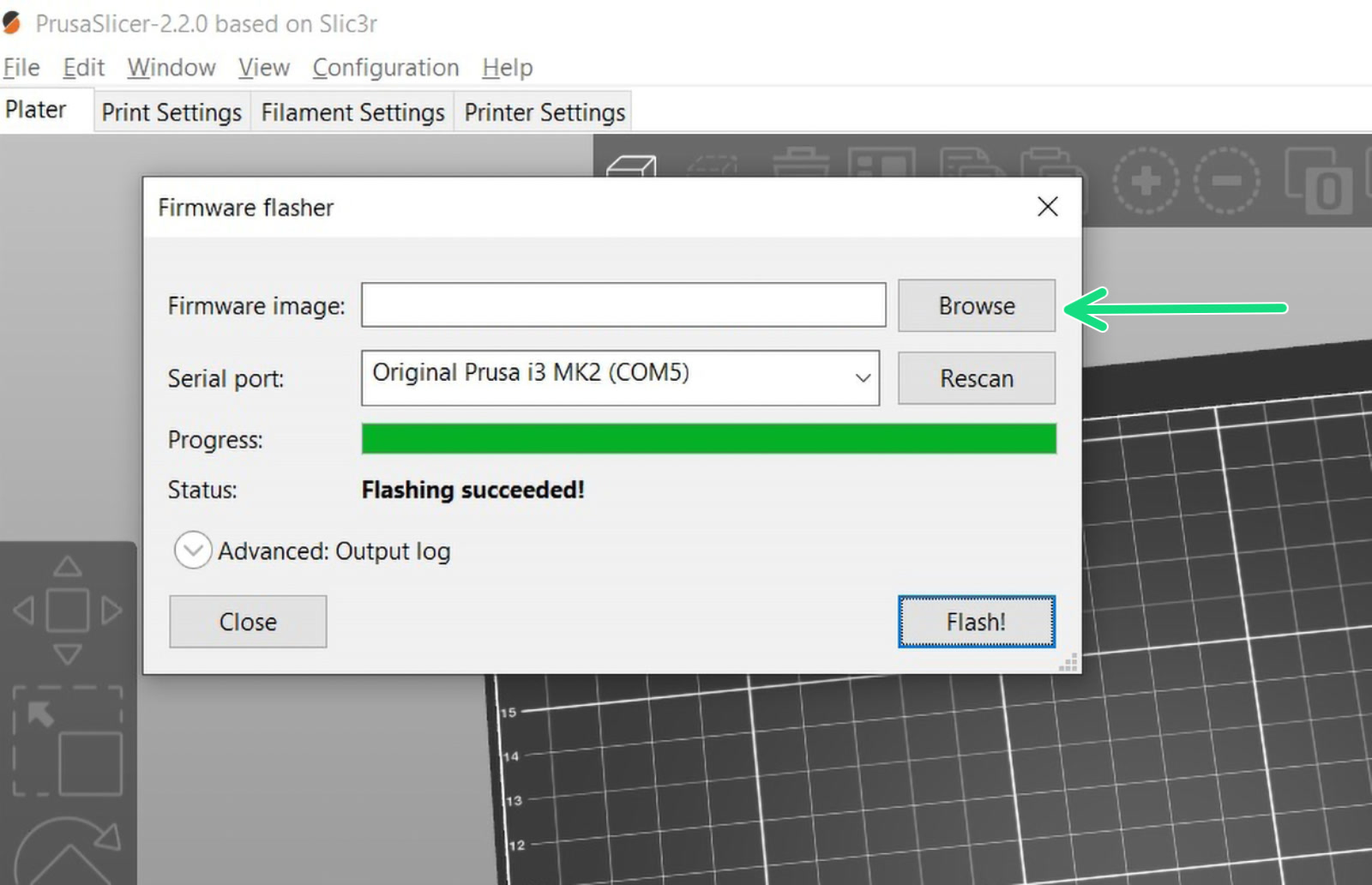 |
- Upewnij się, że wybierasz plik zgodny z Twoją wersją mini-RAMBo (10a lub 13a) oraz z odpowiednią wersją językową. Wszystkie wersje są dwujęzyczne, tzn. zawierają również j. angielski.

- Upewnij się, że w polu Port Szeregowy (ilustracja z prawej) jest wyświetlana nazwa Twojej drukarki (np. Original Prusa i3 MK2) i jest przypisany do niej port COM (np. COM5). Kliknij Flash! i poczekaj na zakończenie procesu.
Jeśli w polu Port Szeregowy nie ma danych innych, niż nazwa drukarki (np. usbmodemfa141 lub /dev/tty.usbmodem), spróbuj przełączyć przewód na inny port USB w komputerze lub przeinstaluj sterownik i zrestartuj komputer.
Problemy z wgraniem firmware
Jeśli podczas aktualizacji napotkasz jakiekolwiek błędy, zapoznaj się z naszym artykułem opisującym najczęściej występujące problemy: Problemy podczas aktualizowania firmware (MK2.5S/MK3S+/MMU2S/MMU3).
Zaloguj się , aby dodać komentarz
Brak komentarzy